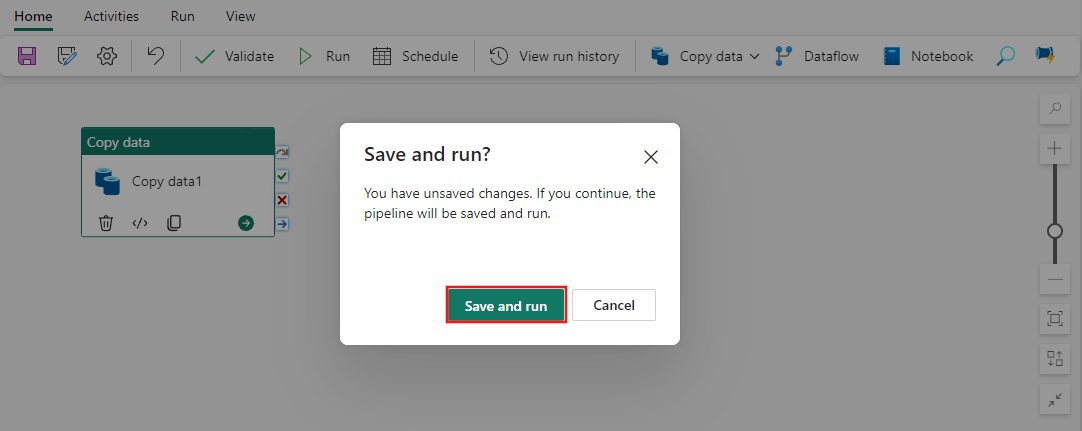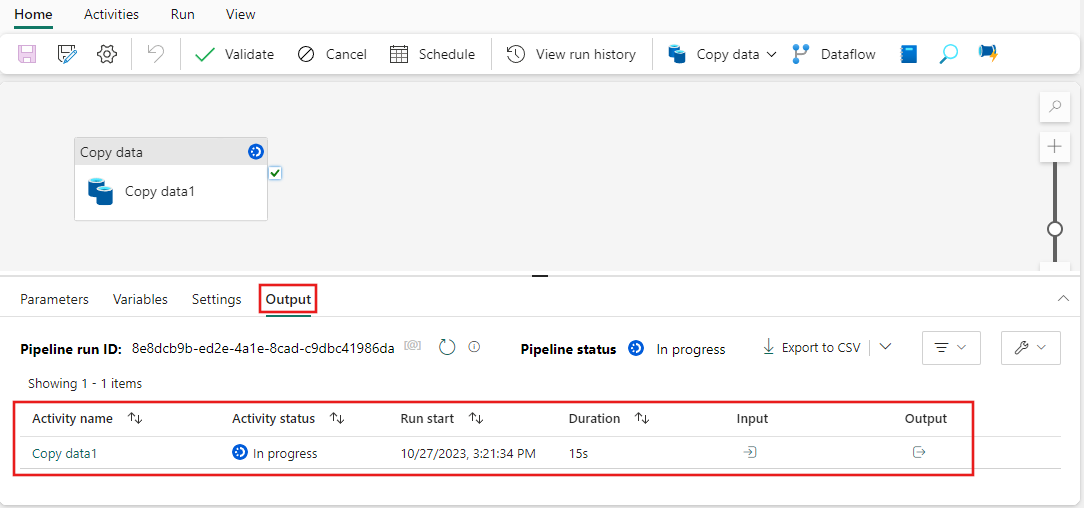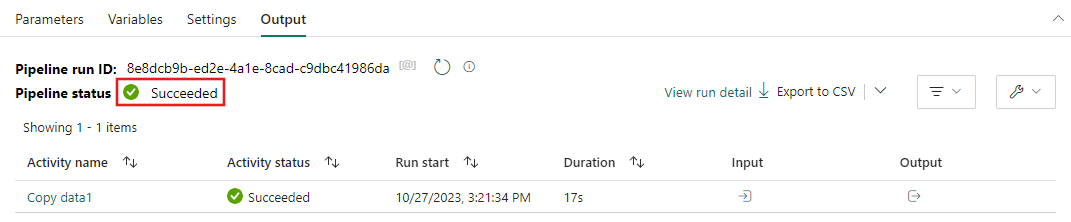แนวคิด: เรียกใช้ไปป์ไลน์ข้อมูล
การเรียกใช้ไปป์ไลน์ข้อมูลเกิดขึ้นเมื่อมีการดําเนินการไปป์ไลน์ข้อมูล ซึ่งหมายความว่ากิจกรรมในไปป์ไลน์ข้อมูลของคุณจะทํางานและดําเนินการให้เสร็จสมบูรณ์ ตัวอย่างเช่น การเรียกใช้ไปป์ไลน์ข้อมูลด้วย กิจกรรมการคัดลอกข้อมูล จะดําเนินการและคัดลอกข้อมูลของคุณ แต่ละการเรียกใช้ไปป์ไลน์ข้อมูลจะมี ID การเรียกใช้ไปป์ไลน์ที่ไม่ซ้ํากันของตัวเอง
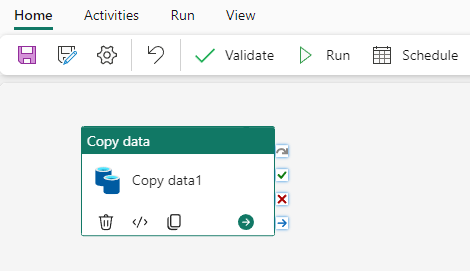
การเรียกใช้ไปป์ไลน์ข้อมูลสามารถทริกเกอร์ได้สองวิธีไม่ว่าจะเป็นตามความต้องการหรือโดยการตั้งค่ากําหนดการ ไปป์ไลน์ที่กําหนดไว้จะสามารถเรียกใช้โดยยึดตามเวลาและความถี่ที่คุณตั้งค่า
เรียกใช้ไปป์ไลน์ข้อมูลตามความต้องการ
หากต้องการทริกเกอร์การเรียกใช้ไปป์ไลน์ข้อมูลด้วยตนเอง ให้เลือก เรียกใช้ ที่แบนเนอร์ด้านบนของแท็บ หน้าแรก

คุณจะได้รับการแจ้งเตือนให้บันทึกการเปลี่ยนแปลงของคุณก่อนที่จะทริกเกอร์การเรียกใช้ไปป์ไลน์ เลือก บันทึกและเรียกใช้ เพื่อดําเนินการต่อ
หลังจากบันทึกการเปลี่ยนแปลงของคุณ ไปป์ไลน์ของคุณจะทํางาน คุณสามารถดูความคืบหน้าของการเรียกใช้ใน แท็บเอาต์พุต ที่พบที่ด้านล่างของพื้นที่ทํางาน
เมื่อกิจกรรมเสร็จสมบูรณ์ในการเรียกใช้งาน จะมีเครื่องหมายถูกสีเขียวปรากฏที่มุมของกิจกรรม

เมื่อดําเนินการไปป์ไลน์ทั้งหมดแล้วและการอัปเดตสถานะเอาต์พุตเป็น สําเร็จแสดงว่าคุณมีการเรียกใช้ไปป์ไลน์ที่สําเร็จแล้ว!
เรียกใช้ไปป์ไลน์ข้อมูลที่กําหนดเวลาไว้
เมื่อคุณกําหนดตารางเวลาการเรียกใช้ไปป์ไลน์ข้อมูล คุณสามารถเลือกความถี่ที่ไปป์ไลน์ของคุณทํางานได้ เลือก กําหนดการ ที่พบในแบนเนอร์ด้านบนของ แท็บ หน้าแรก เพื่อดูตัวเลือกของคุณ ตามค่าเริ่มต้น ไปป์ไลน์ข้อมูลของคุณจะไม่ถูกตั้งค่าตามกําหนดการ

บนหน้าการกําหนดค่ากําหนดการ คุณสามารถระบุความถี่ตามกําหนดการ วันที่และเวลาเริ่มต้นและสิ้นสุด และเขตเวลาได้
เมื่อกําหนดค่าแล้ว ให้เลือก นําไปใช้ เพื่อตั้งค่ากําหนดการของคุณ คุณสามารถดูหรือแก้ไขกําหนดการอีกครั้งได้โดยการเลือกปุ่ม กําหนดการ อีกครั้ง
เนื้อหาที่เกี่ยวข้อง
คำติชม
เร็วๆ นี้: ตลอดปี 2024 เราจะขจัดปัญหา GitHub เพื่อเป็นกลไกคำติชมสำหรับเนื้อหา และแทนที่ด้วยระบบคำติชมใหม่ สำหรับข้อมูลเพิ่มเติม ให้ดู: https://aka.ms/ContentUserFeedback
ส่งและดูข้อคิดเห็นสำหรับ